
Егер сіз Mozilla Firefox-ты негізгі шолғыш етіп жасағыңыз келсе, бұл сізге жаңа веб-шолғышты қайта құру керек дегенді білдірмейді. Мысалы, бетбелгілерді кез-келген басқа шолғыштан Firefox-қа көшіру үшін импорттаудың қарапайым рәсімін орындаңыз.
Mozilla Firefox-қа бетбелгілерді импорттаңыз
Бетбелгілерді әртүрлі тәсілдермен импорттауға болады: арнайы HTML файлын пайдалану арқылы немесе автоматты режимде. Бірінші нұсқа ыңғайлы, өйткені осылайша сіз бетбелгілердің сақтық көшірмесін сақтап, оларды кез-келген шолғышқа жібере аласыз. Екінші әдіс бетбелгілерді өз бетімен экспорттай алмайтын немесе оны қаламайтындар үшін қолайлы. Бұл жағдайда Firefox бәрін дерлік дерлік жасайды.
1-әдіс: HTML файлын пайдалану
Бұдан әрі, сіз Mozilla Firefox-қа бетбелгілерді компьютерде сақталған HTML файлы ретінде басқа браузерден экспорттаған болсаңыз, оларды импорттау процедурасын қарастырамыз.
Сондай-ақ оқыңыз: Mozilla Firefox-тан бетбелгілерді қалай экспорттауға боладыGoogle ChromeОпера
- Мәзірді ашып, бөлімді таңдаңыз «Кітапхана».
- Осы ішкі мәзірде қолданыңыз Бетбелгілер.
- Сақталған бетбелгілердің тізімі осы шолғышта көрсетіледі, батырманы басу қажет Барлық бетбелгілерді көрсету.
- Ашылған терезеде нұқыңыз «Импорттау және сақтық көшірме жасау» > HTML файлынан бетбелгілерді импорттаңыз.
- Жүйе ашылады «Зерттеуші», файлдың жолын көрсету керек. Осыдан кейін файлдағы барлық бетбелгілер Firefox-қа дереу жіберіледі.


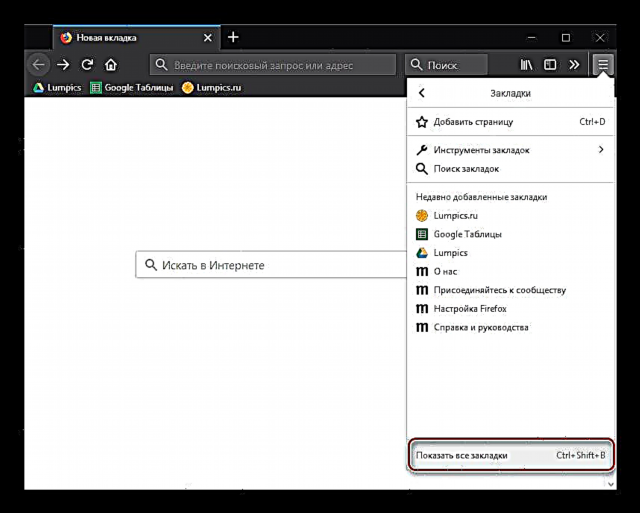

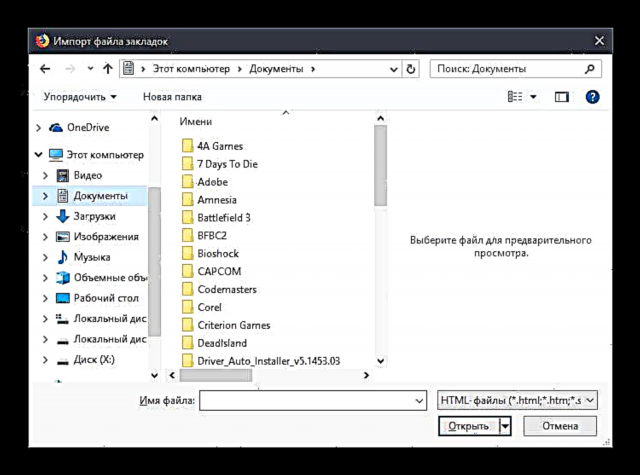
2-әдіс: Автоматты түрде беру
Егер сізде бетбелгі қойылған файл болмаса, бірақ сіз оларды жібергіңіз келетін басқа шолғыш орнатылған болса, осы импорттау әдісін қолданыңыз.
- Алдыңғы нұсқаулықтан 1-3 қадамдарды орындаңыз.
- Мәзірде «Импорттау және сақтық көшірме жасау» затты пайдалану «Деректерді басқа шолғыштан импорттау ...».
- Ауыстырылатын шолғышты көрсетіңіз. Өкінішке орай, импорттауға қолдау көрсетілетін веб-шолғыштардың тізімі өте шектеулі және тек ең танымал бағдарламаларды қолдайды.
- Әдетте, құсбелгілер жіберуге болатын барлық деректерді белгілейді. Қажет емес заттарды өшіріп тастаңыз Бетбелгілер, және нұқыңыз «Келесі».

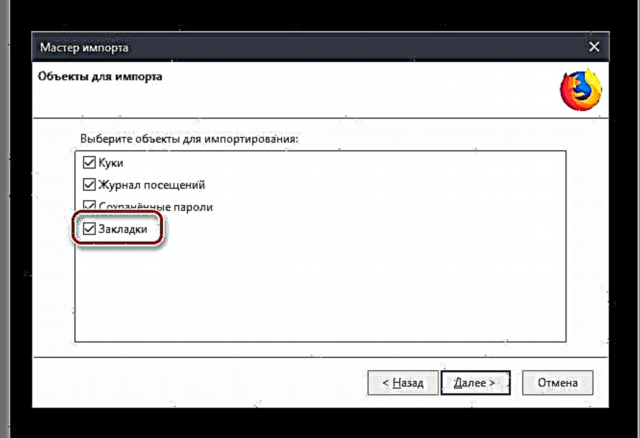
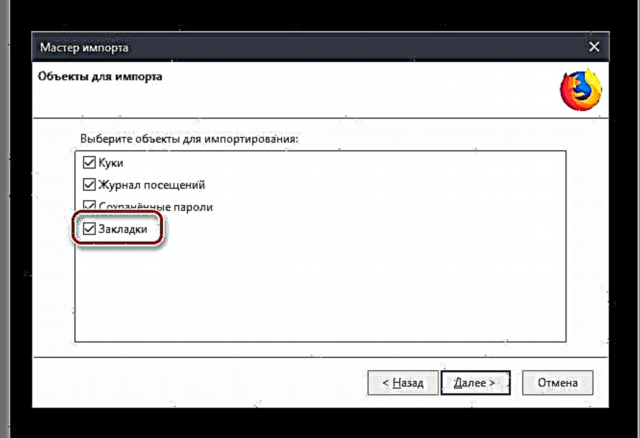
Mozilla Firefox әзірлеушілері пайдаланушыларға осы шолғышқа ауысуды жеңілдету үшін көп жұмыс жасайды. Бетбелгілерді экспорттау және импорттау процесі бес минутты алады, бірақ осыдан кейін бірден кез-келген басқа веб-шолғышта жылдар бойы жасалған барлық бетбелгілер қайтадан қол жетімді болады.











